Uma imagem ISO é uma cópia digital do conteúdo de um disco óptico, que pode ser usada para instalar um software, para inicializar um computador, etc. Este post explica o arquivo ISO e oferece uma variedade de arquivos ISO do macOS que você pode baixar para executar em máquinas virtuais ou em outros dispositivos não suportados. Vamos começar!
Se você deseja obtê-los diretamente, confira o seguinte hub de recursos:
Download gratuito de arquivos ISO do macOS, OS X, Mac OS X
Download gratuito de arquivos ISO do Windows 11/10/8/7/Vista/XP
O que é um arquivo ISO?
Uma imagem ISO é um arquivo que contém todos os dados, sistemas de arquivos e estrutura de um disco, como um CD, DVD ou Blu-ray. Ao contrário de arquivos comprimidos (como ZIP ou RAR), um arquivo ISO não é comprimido, portanto, o disco de destino deve ter o mesmo tamanho ou maior que o disco original para transferi-lo com sucesso.
Os arquivos ISO são frequentemente usados para discos inicializáveis, e os softwares desses discos estão disponíveis para download no formato ISO. É por isso que você provavelmente está familiarizado com arquivos ISO ao usar seu computador.
Comparado ao arquivo DMG, os arquivos ISO funcionam em mais sistemas operacionais, incluindo macOS, Windows e Linux. Um arquivo DMG, por outro lado, é apenas para macOS, então se você deseja usar um arquivo DMG em um sistema não-Mac, precisará converter o DMG para ISO.
Por outro lado, você precisa converter ISO para DMG se precisar criar um instalador USB inicializável apenas para macOS.
Baixe diretamente os arquivos ISO do macOS
Os arquivos macOS permitem executar os sistemas operacionais Mac em máquinas virtuais como VirtualBox, VMWare, Parallels Desktop e em outras máquinas não suportadas. Comparado a fazer um arquivo ISO do macOS manualmente, é bastante simples baixar diretamente o arquivo ISO do macOS.
- Arquivo ISO do macOS Tahoe (Para executá-lo no Windows, instale o macOS Tahoe no VMware.)
- Arquivo ISO do macOS Sequoia
- Arquivo ISO do macOS Sonoma
- Arquivo ISO do macOS Ventura
- Arquivo ISO do macOS Monterey
- Arquivo ISO do macOS Big Sur
- Arquivo ISO do macOS Catalina
- Arquivo ISO do macOS Mojave
- Arquivo ISO do macOS High Sierra
- Arquivo ISO do macOS Sierra
Se, no entanto, preferir o desafio de criar um arquivo ISO do macOS por si mesmo, pode instalar iBoysoft DiskGeeker para concluir esta missão com menos tempo e esforço, que fornece uma fonte de download do macOS para macOS Sequoia, Sonoma, Ventura, Monterey, Big Sur, Catalina, Mojave e High Sierra.
Como criar um arquivo ISO manualmente?
Os usuários podem criar o arquivo ISO a partir dos discos ópticos via software de imagem de disco, a partir de um arquivo criado por software de autoria de disco óptico, ou diferentes arquivos de imagem de disco via conversão.
Aqui mostraremos como criar um arquivo ISO por operações manuais:
Como criar um arquivo ISO em um Mac?
Para usuários de Mac, você pode criar um arquivo ISO criando um arquivo DMG e depois convertendo o arquivo DMG para arquivo .iso:
- Inicie Utilitário de Disco > Arquivo > Imagem de Pasta > navegue até a pasta que contém seus arquivos > defina o 'Formato de Imagem' para Mestre DVD/CD > então salve o arquivo corretamente. Estes passos criam uma imagem de disco CDR.
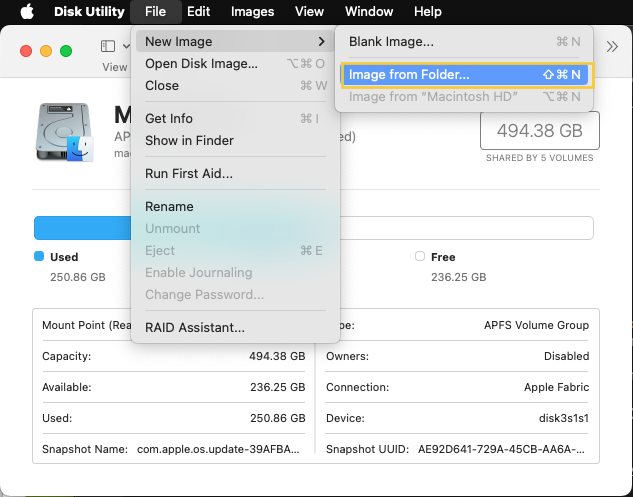
- Passo 2: Em seguida, precisamos executar determinadas linhas de comando para converter a imagem de disco CDR para a imagem ISO. Abra Terminal, copie e cole este comando, e pressione Enter para executar esta linha de comando.cd ~/Desktop
- Então, insira o seguinte comando e substitua o NOME_DO_ARQUIVO pelo nome real da imagem de disco CDR que você criou antes. Pressione Enter para executar o comando:hdiutil makehybrid -iso -joliet -o -NOME_DO_ARQUIVO.iso NOME_DO_ARQUIVO.cdr
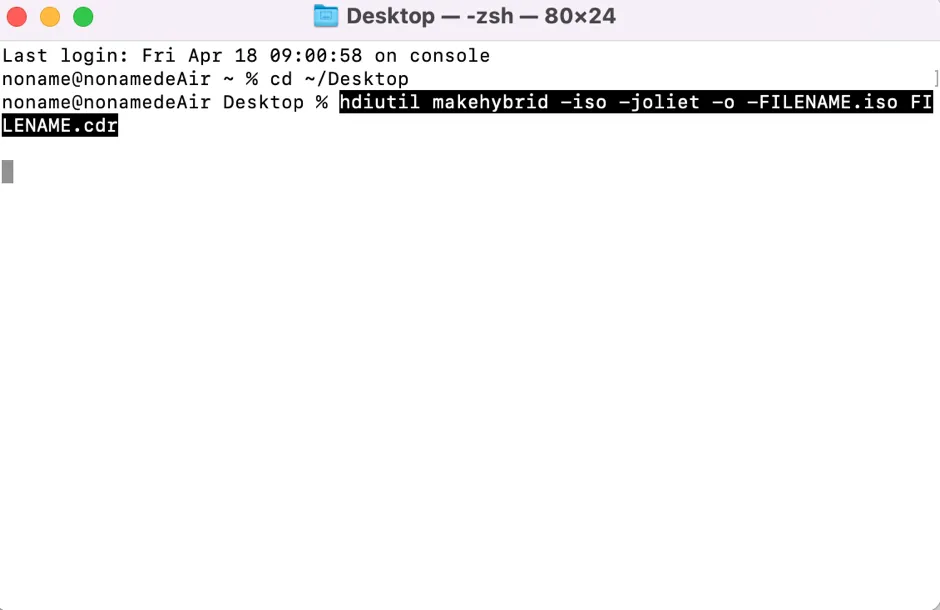
- makehybrid: gerar imagens híbridas multiplataforma
- -iso: Gerar um sistema de arquivos ISO9660
- -joliet : Gerar extensões Joliet para ISO9660
- -o: Nome do arquivo de saída
- NOME_DO_ARQUIVO: Nome do arquivo de origem
Como criar um arquivo ISO no Windows?
Para máquinas Windows, não há uma maneira direta de criar um arquivo ISO. O WinCDEmu ajuda bastante na criação de arquivos ISO se quiser tentar.
- Instale o WinCDEmu no seu PC.
- Se você tiver um CD ou DVD para copiar criando um ISO, insira-o agora no seu PC.
- Abra o Explorador de Arquivos pressionando as teclas Windows + E juntas.
- Coloque os arquivos que deseja copiar para o arquivo ISO em uma única pasta.
- Clique com o botão direito na pasta única ou na unidade que você inseriu anteriormente.
- Selecione Criar Imagem ISO ou Construir Imagem ISO no menu suspenso.
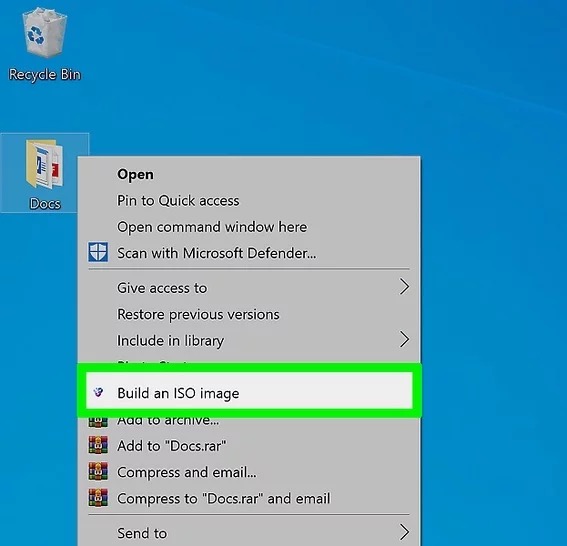
- Preencha as informações necessárias e clique em Salvar, então o arquivo ISO será criado pelo WinCDEmu automaticamente.
Como criar um USB bootável a partir de um arquivo ISO para Windows 10, 11?
Você pode criar um USB bootável a partir dos arquivos ISO para Windows 10 e Windows 11. Vamos lá:
Passo 1: Baixe os arquivos ISO desejados. Você pode clicar nos seguintes links para baixar os arquivos ISO desejados com base em suas necessidades:
- Download do Windows 11: 25H2, 24H2, 23H2, 22H2, 21H2
- Download do Windows 10: 22H2, 21H2, 21H1, 20H2 e anteriores
- Baixar o Windows 10 oficialmente da Microsoft sem a Ferramenta de Criação de Mídia
- ISO do Windows 7 Ultimate | ISO do Windows 7 Home Premium
- Windows 7 All-in-One 32-bit e 64-bit
- ISO do Windows 98
- ISO do Windows 2000
Passo 2: Em seguida, você precisa gravar o arquivo ISO no drive USB.
Já que o software nativo que permite aos usuários gravar um arquivo ISO em um drive USB foi removido do Windows 10 e Windows 11, você deve contar com a assistência de software de terceiros; aqui, Rufus é recomendado.
Passo 3: Baixe e instale o Rufus em seu PC a partir do seu site oficial.
Passo 4: Conecte um drive USB em seu PC. Faça um backup do drive antecipadamente, ou os dados serão apagados.
Passo 5: Abra o Rufus e vá para a opção Dispositivo do menu suspenso, selecione o drive flash USB que você conectou.
Passo 6: Clique em SELECIONAR para escolher o arquivo ISO baixado.
Passo 7: Deixe as outras opções como padrão. Em seguida, clique em INICIAR para começar a criação de um USB bootável do Windows a partir do ISO.
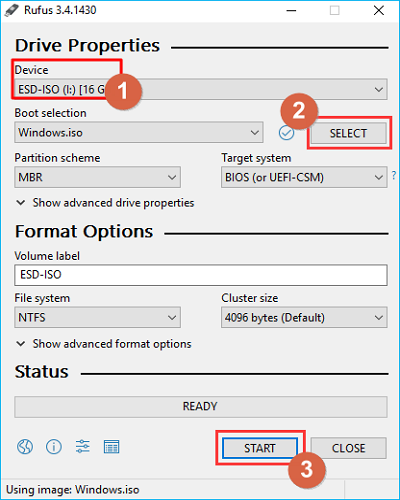
Passo 8: Quando o Status estiver como PRONTO em verde, clique em FECHAR para sair da ferramenta.

Depois que esse processo terminar, você poderá inicializar seu PC com esse drive USB sem problemas!
